Comment établir un serveur L2TP par un routeur VPN SMB en utilisant la nouvelle interface graphique?
Scénario d'application
Prenons un exemple pour TL-R600VPN v4 pour expliquer comment établir un serveur L2TP par routeur VPN à l'aide de la nouvelle interface graphique. La topologie de connexion est la suivante:

Nous configurons TL-R600VPN v4 comme serveur L2TP.
Étapes de configuration
Étape 1:
Connectez le TL-R600VPN v4 en tant que topologie pour lui permettre d'accéder à Internet avec succès. Enregistrez son adresse IP de port WAN1 77.121.21.20, qui serait renseignée dans le client VPN. Le sous-réseau des ports LAN est 192.168.0.1/24.
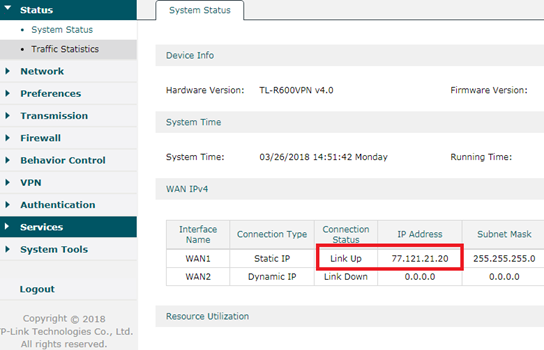
Étape 2:
Cette étape, nous créons un pool d'adresses IP VPN. Lorsque le client VPN est correctement connecté au serveur L2TP, le serveur attribue une adresse IP virtuelle au client. Cette adresse IP provient du pool d'adresses IP VPN. Allez dans Préférences -> Pool IP VPN , cliquez sur Ajouter .
Sur la page contextuelle, nous nommons IP Pool Name L2TP, configurez Starting IP Address comme 192.168.0.200, Ending IP Address comme 192.168.0.250. Cliquez ensuite sur OK . Le pool d'adresses VPN est donc 192.168.0.200-192.168.0.250, qui se trouve dans le même sous-réseau avec le sous-réseau des ports LAN.

Note:
Le pool d'adresses IP VPN peut être dans le même sous-réseau avec IP LAN et peut également être différent. Lorsqu'il est différent du sous-réseau IP LAN, nous devons configurer le NAT multi-réseaux si le client VPN veut prendre le serveur VPN comme passerelle proxy. En savoir plus sur Comment accéder à Internet en utilisant VPN Server comme passerelle proxy? .
Étape 3:
Cette étape, nous activons L2TP. Accédez à VPN -> L2TP -> L2TP Server , cliquez sur Ajouter . Sur la page contextuelle, choisissez le port WAN comme WAN1. Spécifiez le cryptage IPSec comme crypté. (Ici, nous sélectionnons Crypté, ce qui signifie que L2TP est crypté par IPsec) Et définissons la clé pré-partagée sur 123456 pour le cryptage IPsec. Cliquez ensuite sur OK .

Étape 4:
Cette étape, nous créons le nom de compte et le mot de passe pour le client VPN L2TP. Accédez à VPN ---> Utilisateurs , cliquez sur Ajouter . Il y aura également une page contextuelle à définir. Ici, nous spécifions le nom du compte comme tplink, le mot de passe comme tplink. Sélectionnez Protocole comme L2TP. Configurez l'adresse IP locale comme 192.168.0.199 (l'adresse IP locale est l'adresse IP du réseau virtuel VPN local. Il est suggéré de la configurer dans le même sous-réseau avec Lan IP). Sur les options ci-dessous, nous spécifions le pool d'adresses IP comme L2TP que nous avons créé ci-dessus, l'adresse DNS comme 8.8.8.8, le mode réseau comme client à LAN, les connexions max.comme 5. Cliquez ensuite sur OK .

Jusqu'à présent, nous avons terminé de configurer le serveur L2TP dans le routeur.
Quant à la configuration côté client sur PC distant, veuillez vous référer à cette FAQ: Comment configurer le client PPTP / L2TP sur PC distant? .
Est-ce que ce FAQ a été utile ?
Vos commentaires nous aideront à améliorer ce site.








-2.0_1515461273586w.jpg)